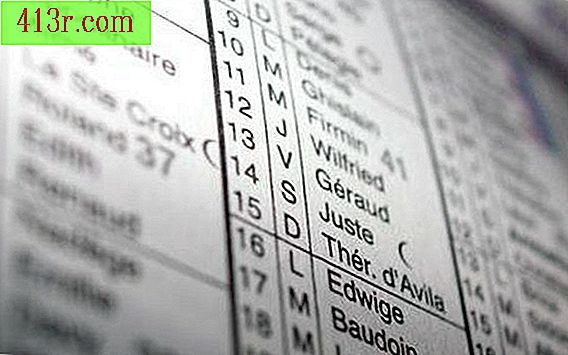Cara mengenkripsi file atau folder dengan 7-Zip
Langkah 1
Tekan dan tahan tombol "Windows" dan tekan "E" untuk membuka Windows Explorer.
Langkah 2
Temukan file atau folder yang ingin Anda enkripsi dengan 7-Zip.
Langkah 3
Klik kanan pada file atau folder, pilih "7-Zip" dan pilih "Add to file".
Langkah 4
Klik menu tarik-turun "Format File", dan pilih "ZIP" atau "7z." Format ZIP lebih kompatibel antara utilitas kompresi, tetapi opsi 7Z yang lebih kuat memungkinkan kompresi dan kemampuan untuk mengenkripsi nama file di dalam file.
Langkah 5
Masukkan kata sandi atau frasa sandi di bidang teks terenkripsi. Anda perlu memasukkan kata sandi di kedua kolom kata sandi.
Langkah 6
Periksa bagian "Enkripsi nama file" untuk mencegah siapa pun melihat nama file yang ada jika mereka tidak memiliki kata sandi. Pilihan ini tidak tersedia saat menggunakan format ZIP.
Langkah 7
Klik "OK" untuk mengenkripsi file atau folder. Kemudian Anda dapat menghapus yang asli, jika Anda mau. Selama Anda memiliki kata sandi, Anda dapat mengakses file dari file yang dienkripsi.